Este breve tutorial tem o objetivo de te explicar como adicionar um novo anunciante de Sponsored Content à sua página no LinkedIn. Assim, será possível a ele criar anúncios para sua empresa e publicá-los diretamente na sua Company Page.
Primeiramente, vale ressaltar que é preciso ter uma conta Business no LinkedIn. Se ainda não tem a sua, preparamos este artigo para você!
Como fazer isso?
Passo 1/5
É necessário que o Administrador da página esteja conectado à pessoa que deseja colocar como anunciante. Então, primeiro adicione essa pessoa como uma nova conexão do Linkedin.
Passo 2/5
Uma vez conectados, o Administrador deve clicar no botão escrito “Eu” no canto superior direito.
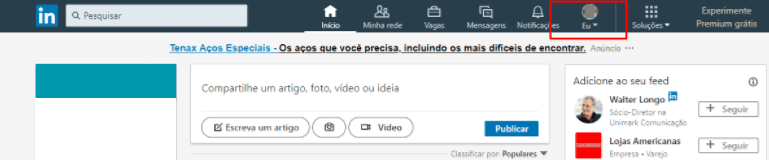
Então, selecione a página da empresa no menu suspenso.
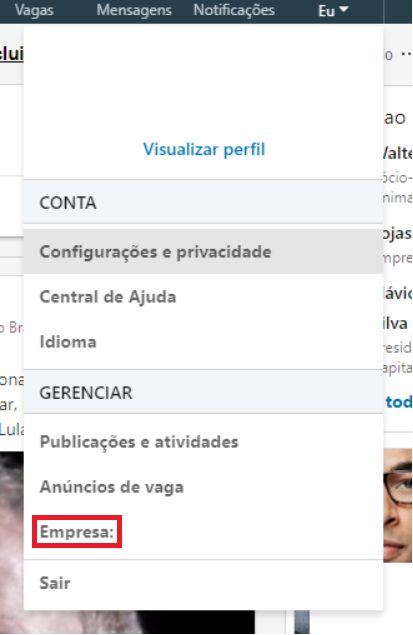
Dessa forma, a página da empresa deverá carregar. Caso ainda não exista uma página para a empresa, siga as instruções do LinkedIn para criar uma Company Page nesse link.
Passo 3/5
Seguindo adiante, na página da empresa, clique em “Ferramentas administrativas”, no canto superior direito
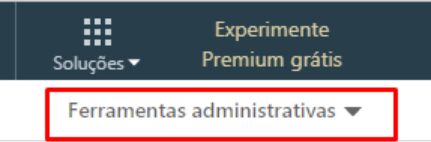
Passo 4/5
No menu, selecione a opção “Administradores da página”.

Passo 5/5
Na janela “Gerenciar administradores”, selecione a opção “Anunciantes de Sponsored Content”. Então, adicione o novo anunciante digitando seu nome na barra onde se lê “Adicionar novo administrador por nome”. Depois de adicioná-lo, basta clicar em “Salvar alterações”:
* Importante: O Anunciante deve ser uma conexão sua no LinkedIn para que seu perfil apareça nessa barra.

Depois só salvar as alterações e pronto, seu anunciante foi adicionado!
Se quiser saber como Gerenciar Formas de Pagamento no Linkedin, não deixe de conferir este outro artigo do Blog da Pareto.



